先週の続きです.お答えをアップしようと思っていたのですが,雪が降ったりして(あまり関係ありませんが)つい週末になってしまいました.ちょうど別の質問も頂いたので,少し前にの新規に作成したQ&Aカテゴリーにまとめて掲載します.
その直前の応答の赤三角から「行ごとの診断統計量>効果てこ比のプロット」を実行してというJMPくんのメッセージをおそらく見落とされているのだと思います.この後の縮約モデルを作る処理はp148以降で説明している操作と同じですので,ここを読み返してみてください.
一つtipsを書いておきますと,この応答の赤三角にあるコマンドのように選択することでレポートの表示項目を切り替えるものが多数ある場合,Altキーを押しながら赤三角をクリックして見てください.この図のようなウィンドウが開きますので,表示させたい項目にチャックをいれることで,赤三角それぞれのコマンドにチャックを入れることができます.

このほうが,複数同時にチェックを入れたり,何にチェックがついているかを一瞥できるのでとても便利です.
次に頂いた質問は,P215でJMPくんが「スクリーニング計画のデータ分析は一瞬だよ」といっているところに関するものです.ここでは具体的には緑三角をクリックするわけですけど,これを自分のデータでやるのはどうしたらよいのかという質問です.自分のデータといえども,スクリーニング計画のテーブルに入力すれば良いのですが,おそらくご質問の真意はJMPでなく例えばエクセルでスクリーニング計画のテーブルを作成した場合のようなことでしょうか.この場合でもJMPでスクリーニング計画を作り直して自分のデータを入力するのが間違いがありませんのでオススメです.
ご質問を緑三角ボタンでなく通常のJMPコマンドでスクリーニングを処理するのはどうしたらよいかという意味と解釈しますと,これは良い質問です.スクリプトで実際にどういう処理が走っているのかを知ることは有益です.
「スクリーニング」のスクリプトはスクリーニング計画のための特殊なものなので内部処理の詳細は定かではありませんので厳密に同じという保証はできませんが,一般的なスクリーニング処理としては「モデルのあてはめ」から手法として「ステップワイズ法」を選んで実行します.このとき,Yに収率しか入っていないはずですので,「副生成物」も追加してください.書籍では「スクリーニング」のスクリプトを修正かけるように記述しましたが,「モデル」のスクリプトに修正かければ,この場合でも「副生成物」がYに追加されることになります.ステップワイズはとりあえずデフォルト設定で『実行』します.このときCtrlキーを押しながら『実行』すれば二つの応答(Y)に対して同時に処理されます.この後,それぞれの応答について「ステップワイズ回帰の設定」のところにある『モデルの実行』をクリックすると「スクリーニング」スクリプトによるのと同様な結果が得られます.(「効果の要約」にはそれぞれの要因ごとに対数価値が棒グラフで示されていたりと厳密には同じ表記にはなっていませせん.)応答の赤三角から「要因のスクリーニング>尺度化した推定値」を実行すると尺度化した推定値でグラフが描かれますので,スクリーニングの目的には見やすいでしょう.同じところに「正規プロット」もあります.半正規プロットは正規プロットの右上にあるプルダウンから指定することで描けます.この場合,Y軸は「推定値」になり「スクリーニング」スクリプトのところの「対比の絶対値」と見た目は同じグラフになります.ちなみに,ややこしいのですがX軸は「正規分位点」のままになっていますが,これは「半正規分位点」の間違いであろうと思います.英語版でも「Normal Quantile」となっているので訳の間違いではなさそうです.
というわけでご質問いただいたTさん,Sさんこれで回答になっていますでしょうか.もしまだ何かありましたら,コメントいただければと思います.
(見た目は寂しいですが,コメントされるかたもそのほうが安心だろうとの配慮から基本的にコメントは公開していません.)
それではまた.

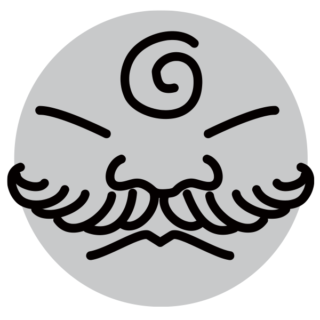
コメント